(原创)【B4A】一步一步入门03:APP名称、图标等信息修改
一、前言
上篇 (原创)【B4A】一步一步入门02:可视化界面设计器、控件的使用 中我们已经了解了B4A程序的基本框架,现在我们还进一步讲解。
本篇文章会讲解如何修改APP的名称、图标等信息,以让一个APP更像一个正常的APP。
相信看完的你,一定会有所收获!
本地地址:https://www.cnblogs.com/lesliexin/p/17117803.html
二、APP基本信息修改
因为我们目前的一切都是基于默认的代码,所以无论是APP的图标还是APP的名称,显示的都是默认的,如图所示:

我们来看一下如何修改这些信息。
1,APP名称
首先,我们修改一下APP的显示名称,在如图所示位置,我们将名称改为:Hello World。
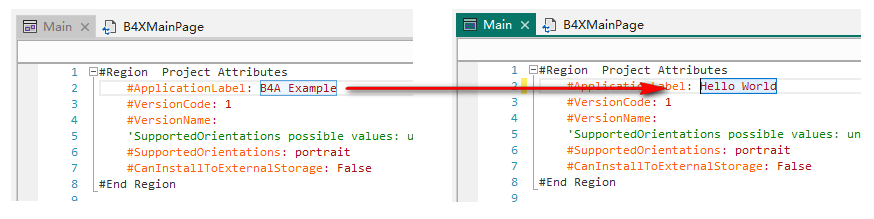
我们编译运行,可以看到APP的名称已经变成了 Hello World
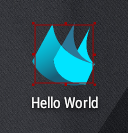
2,APP图标
APP图标是重要的区分标志,所以我们接下来修改一下APP的图标。
我们点击【菜单栏-项目-选择图标】,在打开的对话框中选择图标即可。
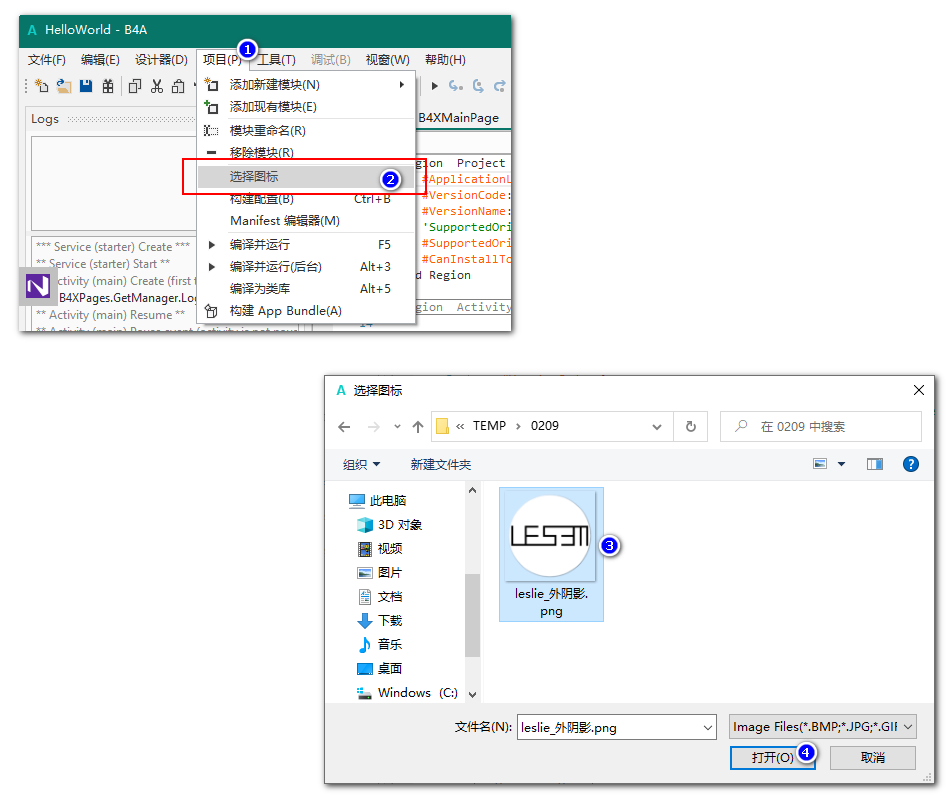
我们重新编译运行,可以看到APP的图标已经变成了我们选择的图标。
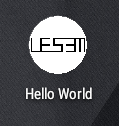
3,APP包名
对于APP来说,真正用来区分不同APP的其实是包名,所以我们需要设置一下APP的包名。
我们点击【菜单栏-项目-构建配置】,在打的“构建配置”窗口中,将“打包”的名称设置为自己的包名。本处设置为:com.lesliexin.helloworld
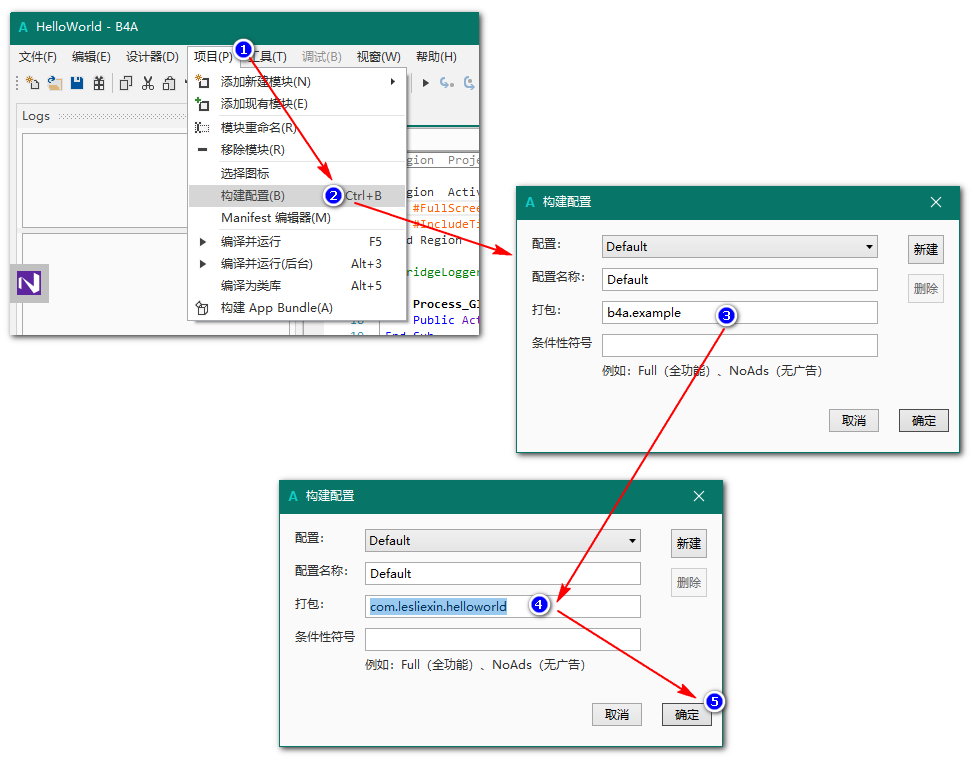
三、APP界面修改
一些基本的APP信息设置后,还可以对界面进行一些简单的修改。
1,全屏显示
对于很多程序而言,都是全屏运行的,这时候可以修改如图所示位置,将False改为True,即可使APP全屏显示。
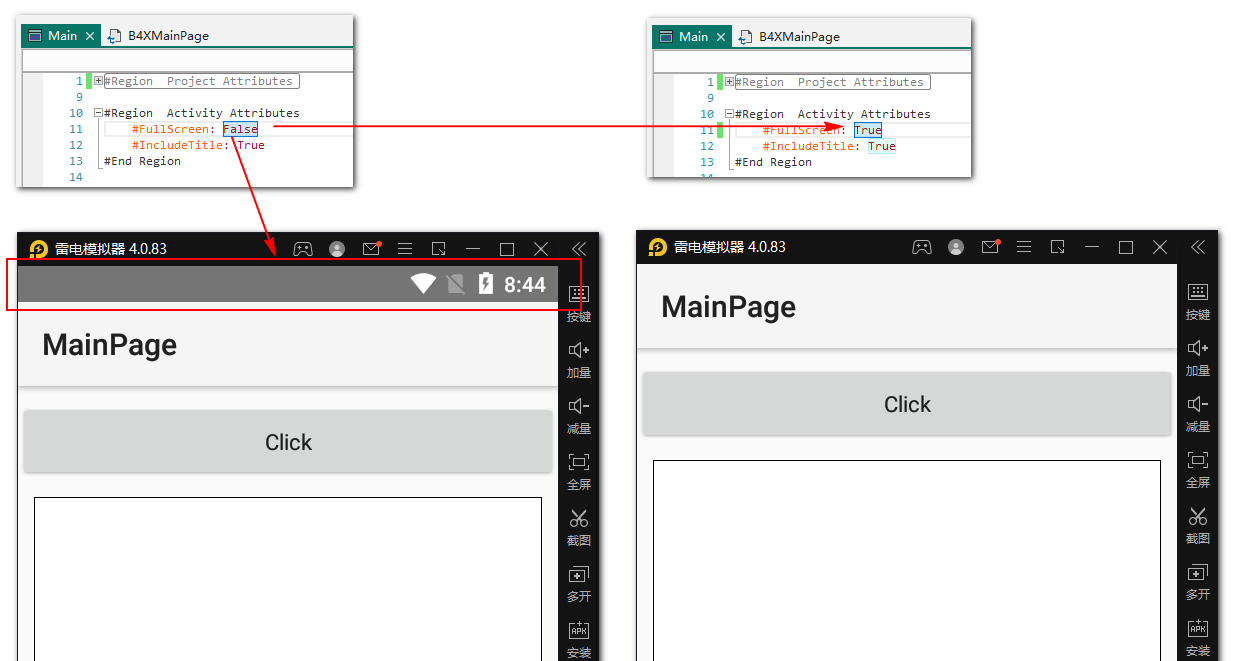
注意,在设计器界面,在Activity属性里也有“全屏”的设置项,此处的设置项仅是应用于“所见即所得”,并不会应用于真正的程序上。
不过为了保证调试时和运行时界面保持一致,我们会将这里同步进行设置。
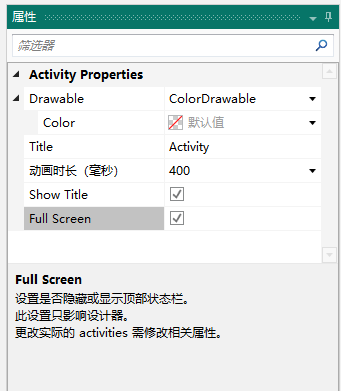
2,隐藏标题栏
现在的APP,很少会再显示默认的标题栏的,我们可以修改如图所示位置,将True改为False,即可隐藏掉标题栏。
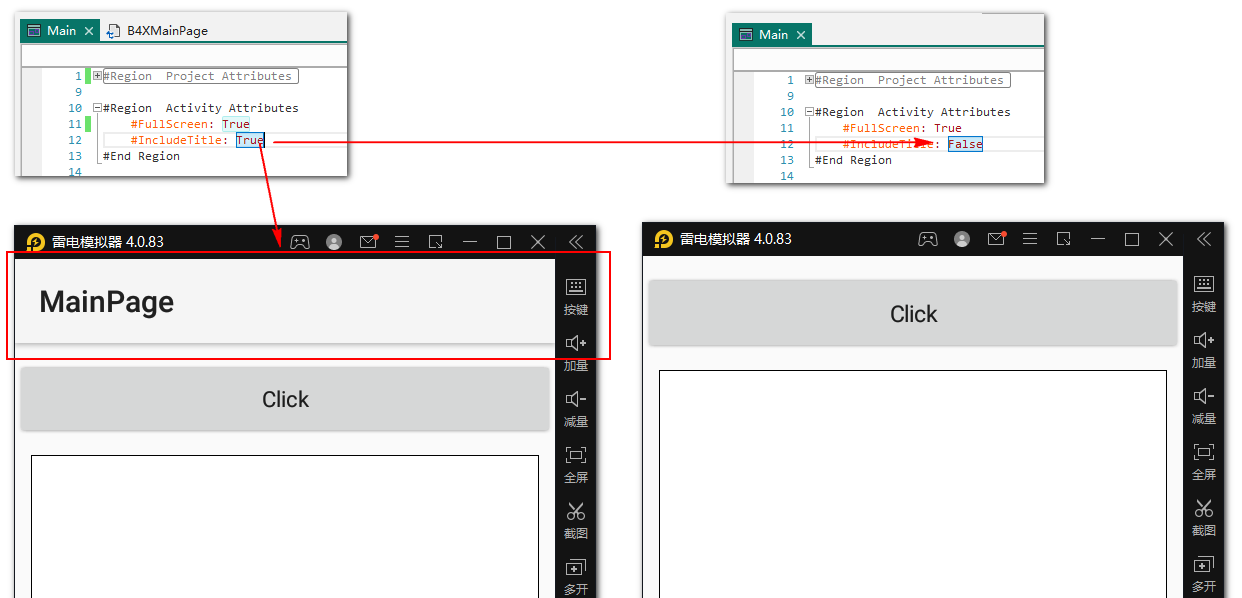
注意,在设计器界面,在Activity属性里也有“标题栏”的设置项,此处的设置项仅是应用于“所见即所得”,并不会应用于真正的程序上。
不过为了保证调试时和运行时界面保持一致,我们会将这里同步进行设置。
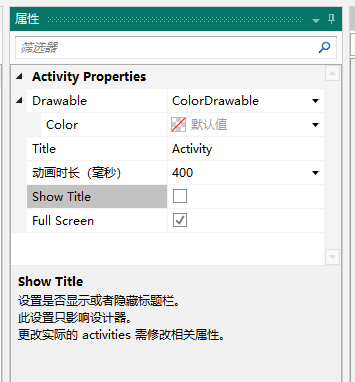
四、总结
通过修改这些基本信息,我们的APP终于看起来是一个正常的APP了。
当然,APP还有其它很多信息可供修改。
本文仅作入门,更多内容大家可自行修改并查验效果。
-【END】-




 浙公网安备 33010602011771号
浙公网安备 33010602011771号